Como usar el factory
Página 1 de 1.
 Como usar el factory
Como usar el factory
Bueno, no se mucho, pero quiero compartir lo que se sobre este editor ya que muchos han pedido ayuda al respecto:
El Fighter Factory es sin duda en este momento el programa más completo a la hora de hacer o editar chars.
Voy a dar una breve explicación de sus funciones de acuerdo a lo que más o menos aprendí usándolo.
Definiciones
Lo primero que encontramos al abrir un char son las definiciones
(los datos dentro del archivo .def) que le indican al programa los
datos esenciales del luchador.
Desde el nombre, hasta el orden de las paletas de colores.
Esto lo abre a la izquierda de la pantalla y son simples campos
para llenar, Nombre del luchador, nombre que se verá en el juego, fecha
de creación, para que versión de MUGEN es, nombre del autor, etc.
Sprites
Esta es la parte que creo, nos gusta más a todos, es donde podemos
ver (y editar) cada frame del luchador. Los frames (imágenes) se
encuentra agrupadas para poder identificar luego a que movimiento
pertenece.
Esta parte es muy sencilla ya que lo que hacemos acá es ver la
imagen y podemos, extraerla (para luego editar en photoshop) y luego
reemplazarla.
Las opciones son:
Añadir PCX: Añade una imagen
Cambiar PCX: Reemplazar el que estás viendo por otro
Guardar PCX: Con esta opción extraes la imagen que estás viendo para así poder editarla
Guardar SFF: Con esta, guardamos si hicimos algún cambio en el archivo.
Duplicar: Duplicas la imagen
Borrar: hace eso mismo
Borrar Grupo: Con esta opción se borra todo el grupo de
imágenes que estés viendo, por ejemplo borrar todo el grupo de imágenes
que forman el grupo de “saltar”
Encontrar Sprite: Busqueda
Cortar: Corta seleccionando una parte
Renombrar Grupo: Hace eso mismo
Luego vienen las opciones, Pincel, borrar, cubo de pintura, que hacen eso mismo, todos conocemos esas funciones.
Y luego viene Herramientas:
Esta abre una ventana que te permite:
Girar la imagen, alinearla con el reto de las imágenes o Cambiar el tamaño, estas tres son muy útiles.
Debajo de todos esos botones, esta la barra que nos permite
recorrer cada una de las imágenes, el nombre, el grupo al que pertenece
y el numero de imagen.
Luego viene la opción de paleta compartida (que hace que los
objetos que forman parte del luchador no varíen con la paleta), la de
transparencia (que te permite ver al luchador sin el fondo) y la de
piel de cebolla, que te permite ver las imágenes anteriores para poder
alinear o comprobar si el movimiento tiene fluidez.
Luego viene la barra de abajo, que se activa al activar la piel
de cebolla y lo que hace es mostrarte el resto de las imágenes en
relación con la que estás activando.
Animaciones
En esta parte se muestra las animaciones por grupo, para poder editarlas más fácilmente.
En la barra de arriba aparece el numero de animaciones, lo que
hacemos es elegir una e inmediatamente aparecerá el nombre de esta.
Las opciones de esta sección son:
Nuevo, abrir, guardar, guardar como… (ya sabemos para que sirven)
Luego viene modificar TXT, esta opción lo que hace es
dejarnos modificar el código de la animación, para los que sepan algo
de programación esta opción es una pavada, pero no se necesita saber
mucho para editarla, por lo general lo que hace esta opción es decir en
que imagen comienza la animación, cuantos frames ocupa.
Enseguida tenemos la opción de Convertir a GIF, que hace eso, convierte la animación en un gif. Luego el Play (para ver la animación y el Stop.
Abajo tenemos otra barra, que te permite ver cada imagen dentro del
movimiento seleccionado, La opción de modificar el tiempo de esa
animación y de girar la imagen horizontal o vertical.
Enseguida tenemos dos botoncitos que son geniales, uno que te
permite intercalar sprites y el otro que te permite que las imágenes
tengan transparencia (este está buenisimo para los movimientos
especiales)
Y debajo de todo tenemos los botones a mi entender más importantes, los CLSN
Estos botones nos permiten marcar con rojo, los golpes y con azul
las zonas donde nos golpean. O sea que tenemos que poner (cuadro por
cuadro) mediante cuadrados las zonas donde los demás nos pueden golpear
y las zonas con las cuales golpeamos a los demás, como se hace?
Simplemente encerrando en un cuadrado esas zonas.
Constantes
Esta es la parte donde se edita todo el código del luchador.
No es más que un simple editor de texto. Es muy largo y hay mucho
para hablar sobre esta sección, pero con una breve explicación estoy
seguro que todos podrán explotar a un 100% las posibilidades.
Lo primero que nos abre es el archivo CNS. Ahí podemos editar:
DATA
La energía, la fuerza de ataque, la defensa, etc
SIZE
El tamaño del luchador, la escala, lo que avanza en cada paso hacia
delante, lo que retrocede, lo alto que salta hacia delante y hacia
atrás, lo que pesa, que tan lejos ataca, etc
VELOCITY
La velocidad con la que se mueve, hacia delante, hacia atrás, cuando salta, cuando corre.
MOVEMENT
La fricción y aceleración, la cantidad de saltos en l aire que puede dar.
Comandos
El juego ya trae unos códigos de movimientos incorporados, para que
sea más fácil, osea, cuando uno escribe por ejemplo fwrd (foward) el
juego entiende que es “adelante”, asi pasa con los botones.
Si el personaje además de los movimientos normales tiene otros,
nosotros debemos escribir como son, por ejemplo el hadoken de ryu, hay
que escribir (down, down-foward, foward, S) y darle un nombre, parece
difícil, pero exploren otros luchadores ya fabricados y verán que le
agarran la mano enseguida.
Al darle un nombre, escribir (down, down-foward, foward, S =
hadoken) luego tienen que poner el numero de las animaciones que
corresponden a ese movimiento y cuanta energía resta al oponente.
Insisto, parece complicado, pero es muy fácil una vez que empiezan a ver dentro de otros luchadores.
Sonidos
En esta sección podemos editar los sonidos de cada animación, mediante archivos wav, que podemos insertar, las opciones son:
Nuevo, abrir, guardar, guardar como…, play, stop (todas conocidas) reproducir con loop (hace eso), Añadir, Cambiar, Guardar, Duplicar y Borrar, no hay nada de misterio en esta sección, simplemente elegimos la animación y elegimos el sonido que va en ella.
Organizador
En esta sección ordenamos las animaciones y los sonidos.
Bloc de Notas
En esta vamos anotando cosas para no olvidarnos o creamos código.
Editor de Paletas
Esta es una sección que a mi me gusta mucho, ya que podemos editar
la paleta de colores del luchador, creando nosotros mismos las paletas
que usará.
Hay que resaltar que es un editor muy completo y de los mejores si duda.
Lo que hacemos es seleccionar un color y elegir el tono en la barra
de la izquierda y luego editar el rojo, verde y azul. La verdad que te
da un montón de posibilidades.
pd: este tuto pertenece al user gonssa, de otro foro, y el tuto de como hacer un chars pertence a adrian el ciruja. gracias a ellos.
El Fighter Factory es sin duda en este momento el programa más completo a la hora de hacer o editar chars.
Voy a dar una breve explicación de sus funciones de acuerdo a lo que más o menos aprendí usándolo.
Definiciones
Lo primero que encontramos al abrir un char son las definiciones
(los datos dentro del archivo .def) que le indican al programa los
datos esenciales del luchador.
Desde el nombre, hasta el orden de las paletas de colores.
Esto lo abre a la izquierda de la pantalla y son simples campos
para llenar, Nombre del luchador, nombre que se verá en el juego, fecha
de creación, para que versión de MUGEN es, nombre del autor, etc.
Sprites
Esta es la parte que creo, nos gusta más a todos, es donde podemos
ver (y editar) cada frame del luchador. Los frames (imágenes) se
encuentra agrupadas para poder identificar luego a que movimiento
pertenece.
Esta parte es muy sencilla ya que lo que hacemos acá es ver la
imagen y podemos, extraerla (para luego editar en photoshop) y luego
reemplazarla.
Las opciones son:
Añadir PCX: Añade una imagen
Cambiar PCX: Reemplazar el que estás viendo por otro
Guardar PCX: Con esta opción extraes la imagen que estás viendo para así poder editarla
Guardar SFF: Con esta, guardamos si hicimos algún cambio en el archivo.
Duplicar: Duplicas la imagen
Borrar: hace eso mismo
Borrar Grupo: Con esta opción se borra todo el grupo de
imágenes que estés viendo, por ejemplo borrar todo el grupo de imágenes
que forman el grupo de “saltar”
Encontrar Sprite: Busqueda
Cortar: Corta seleccionando una parte
Renombrar Grupo: Hace eso mismo
Luego vienen las opciones, Pincel, borrar, cubo de pintura, que hacen eso mismo, todos conocemos esas funciones.
Y luego viene Herramientas:
Esta abre una ventana que te permite:
Girar la imagen, alinearla con el reto de las imágenes o Cambiar el tamaño, estas tres son muy útiles.
Debajo de todos esos botones, esta la barra que nos permite
recorrer cada una de las imágenes, el nombre, el grupo al que pertenece
y el numero de imagen.
Luego viene la opción de paleta compartida (que hace que los
objetos que forman parte del luchador no varíen con la paleta), la de
transparencia (que te permite ver al luchador sin el fondo) y la de
piel de cebolla, que te permite ver las imágenes anteriores para poder
alinear o comprobar si el movimiento tiene fluidez.
Luego viene la barra de abajo, que se activa al activar la piel
de cebolla y lo que hace es mostrarte el resto de las imágenes en
relación con la que estás activando.
Animaciones
En esta parte se muestra las animaciones por grupo, para poder editarlas más fácilmente.
En la barra de arriba aparece el numero de animaciones, lo que
hacemos es elegir una e inmediatamente aparecerá el nombre de esta.
Las opciones de esta sección son:
Nuevo, abrir, guardar, guardar como… (ya sabemos para que sirven)
Luego viene modificar TXT, esta opción lo que hace es
dejarnos modificar el código de la animación, para los que sepan algo
de programación esta opción es una pavada, pero no se necesita saber
mucho para editarla, por lo general lo que hace esta opción es decir en
que imagen comienza la animación, cuantos frames ocupa.
Enseguida tenemos la opción de Convertir a GIF, que hace eso, convierte la animación en un gif. Luego el Play (para ver la animación y el Stop.
Abajo tenemos otra barra, que te permite ver cada imagen dentro del
movimiento seleccionado, La opción de modificar el tiempo de esa
animación y de girar la imagen horizontal o vertical.
Enseguida tenemos dos botoncitos que son geniales, uno que te
permite intercalar sprites y el otro que te permite que las imágenes
tengan transparencia (este está buenisimo para los movimientos
especiales)
Y debajo de todo tenemos los botones a mi entender más importantes, los CLSN
Estos botones nos permiten marcar con rojo, los golpes y con azul
las zonas donde nos golpean. O sea que tenemos que poner (cuadro por
cuadro) mediante cuadrados las zonas donde los demás nos pueden golpear
y las zonas con las cuales golpeamos a los demás, como se hace?
Simplemente encerrando en un cuadrado esas zonas.
Constantes
Esta es la parte donde se edita todo el código del luchador.
No es más que un simple editor de texto. Es muy largo y hay mucho
para hablar sobre esta sección, pero con una breve explicación estoy
seguro que todos podrán explotar a un 100% las posibilidades.
Lo primero que nos abre es el archivo CNS. Ahí podemos editar:
DATA
La energía, la fuerza de ataque, la defensa, etc
SIZE
El tamaño del luchador, la escala, lo que avanza en cada paso hacia
delante, lo que retrocede, lo alto que salta hacia delante y hacia
atrás, lo que pesa, que tan lejos ataca, etc
VELOCITY
La velocidad con la que se mueve, hacia delante, hacia atrás, cuando salta, cuando corre.
MOVEMENT
La fricción y aceleración, la cantidad de saltos en l aire que puede dar.
Comandos
El juego ya trae unos códigos de movimientos incorporados, para que
sea más fácil, osea, cuando uno escribe por ejemplo fwrd (foward) el
juego entiende que es “adelante”, asi pasa con los botones.
Si el personaje además de los movimientos normales tiene otros,
nosotros debemos escribir como son, por ejemplo el hadoken de ryu, hay
que escribir (down, down-foward, foward, S) y darle un nombre, parece
difícil, pero exploren otros luchadores ya fabricados y verán que le
agarran la mano enseguida.
Al darle un nombre, escribir (down, down-foward, foward, S =
hadoken) luego tienen que poner el numero de las animaciones que
corresponden a ese movimiento y cuanta energía resta al oponente.
Insisto, parece complicado, pero es muy fácil una vez que empiezan a ver dentro de otros luchadores.
Sonidos
En esta sección podemos editar los sonidos de cada animación, mediante archivos wav, que podemos insertar, las opciones son:
Nuevo, abrir, guardar, guardar como…, play, stop (todas conocidas) reproducir con loop (hace eso), Añadir, Cambiar, Guardar, Duplicar y Borrar, no hay nada de misterio en esta sección, simplemente elegimos la animación y elegimos el sonido que va en ella.
Organizador
En esta sección ordenamos las animaciones y los sonidos.
Bloc de Notas
En esta vamos anotando cosas para no olvidarnos o creamos código.
Editor de Paletas
Esta es una sección que a mi me gusta mucho, ya que podemos editar
la paleta de colores del luchador, creando nosotros mismos las paletas
que usará.
Hay que resaltar que es un editor muy completo y de los mejores si duda.
Lo que hacemos es seleccionar un color y elegir el tono en la barra
de la izquierda y luego editar el rojo, verde y azul. La verdad que te
da un montón de posibilidades.
pd: este tuto pertenece al user gonssa, de otro foro, y el tuto de como hacer un chars pertence a adrian el ciruja. gracias a ellos.

Adntattoo- WebMaster

Medallas
Juego: 3-

 Temas similares
Temas similares» Tutorial basico Fighters Factory
» Como Grabar .ISO de Play 2 (Alcohol 120%)
» TUTORIAL COMO HACER UN STAGE
» Los Chiches Vallenatos (Discografia)
» Tutorial de como comprimir tus archivos
» Como Grabar .ISO de Play 2 (Alcohol 120%)
» TUTORIAL COMO HACER UN STAGE
» Los Chiches Vallenatos (Discografia)
» Tutorial de como comprimir tus archivos
Página 1 de 1.
Permisos de este foro:
No puedes responder a temas en este foro.
 Portal CameloX
Portal CameloX 